- Autor Lauren Nevill [email protected].
- Public 2023-12-16 18:50.
- Zuletzt bearbeitet 2025-01-23 15:18.
Das Einrichten eines Gruppenmenüs im sozialen Netzwerk Vkontakte ist nicht nur ganz einfach, sondern auch interessant. Viel hängt davon ab, was der Zweck der Gruppe ist. Höchstwahrscheinlich wird die Hauptaufgabe der Gruppe darin bestehen, Neuigkeiten zu einem bestimmten Thema zu veröffentlichen, Meinungen auszutauschen und zu diskutieren.
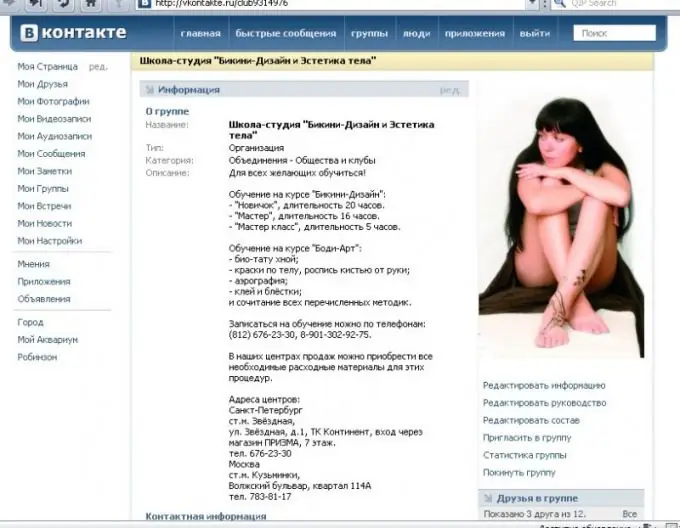
Anleitung
Schritt 1
Sie haben also eine Gruppe erstellt und einen Namen dafür gefunden. Damit die Gruppe vorzeigbar aussieht, müssen Sie ein Foto der Community-Seite hinzufügen. Welches Bild kommt Ihnen in den Sinn, wenn Sie den Namen der Band sagen? Welches Bild kann die Hauptidee vermitteln, für die die Gruppe geschaffen wurde? Vielleicht gefällt Ihnen einfach ein bestimmtes Foto. Was für Sie attraktiv aussieht, kann für andere interessant sein.
Schritt 2
Nun können Sie zu den Gruppeneinstellungen gehen. Rufen Sie den Bereich "Community Management" unter dem Seitenfoto auf und gehen Sie zum Bereich "Informationen". Hier können Sie den Namen der Gruppe und die Seitenadresse ändern, eine Beschreibung der Community eingeben, ein Thema auswählen und ggf. die Website-Adresse eingeben.
Schritt 3
Achten Sie besonders auf die Beschreibung. Wie könnten Sie den Hauptzweck der Gruppe in zwei oder drei Sätzen vermitteln?
Schritt 4
In den Einstellungen können Sie die Aktivität anderer Mitglieder der Gruppe steuern, einschränken oder umgekehrt Aufzeichnungen, Fotos, Audioaufnahmen hinzufügen. Möchten Sie als Gruppenadministrator, dass andere Mitglieder auf der Pinnwand der Gruppe posten? Wenn Sie der einzige sind, der schreibt, kann der Inhalt der Wand eintönig erscheinen. Wenn Sie den Zugang öffnen, besteht die Möglichkeit von Spam.
Schritt 5
Je nach Zweck der Erstellung einer Gruppe kann diese privat, geschlossen oder offen sein. Prüfen Sie die Möglichkeiten dieser Optionen, bevor Sie Ihre endgültige Entscheidung treffen.
Schritt 6
Es gibt häufig Diskussionen in Gruppen. Wenn Sie nur nach Themen fragen, Diskussionen einschränken oder ganz abschalten möchten, wenn Diskussionen nicht Ihr Ziel sind. Speichern Sie die Einstellungen und kehren Sie zur Hauptseite der Gruppe zurück. Auch hier gibt es viel zu tun.
Schritt 7
Schreiben Sie ein paar Notizen an die Wand, um die Gruppe zum Leben zu erwecken. Laden Sie einige Audioaufnahmen hoch. Fügen Sie dem Album Fotos hinzu. Sie können später Dokumente hochladen und Videos hinzufügen. Dann wird die Gruppe inhaltlich noch interessanter.
Schritt 8
Sie können den Beitrag von der Pinnwand aus anheften, dann wird er ganz oben auf der Gruppenseite angezeigt. Klicken Sie dazu auf den Text des Eintrags, sodass ein Fenster erscheint, und suchen Sie im unteren Menü die Zeile „Pin“. Klicken Sie darauf, laden Sie die Seite neu. Sehen Sie, was passiert ist.
Schritt 9
Sie können Fotos, Videos, Audioaufnahmen, Graffiti, Dokumente, Umfragen, einen Timer und eine Karte an eine Aufnahme anhängen. Dadurch kann die Gestaltung der Wand interessant, attraktiv und vielfältig werden.
Schritt 10
Schauen Sie oben auf der Seite nach. Diskussionen stehen standardmäßig oben. Aber nicht jeder mag diesen Ort. Die Angelegenheit kann korrigiert werden, indem Sie zum "ed." gehen. und deaktivieren Sie im sich öffnenden Fenster das Kontrollkästchen neben der Zeile "Diskussionsblock über Gruppennachrichten". Dann werden die Diskussionen in die Seitenspalte der Seite verschoben.
Schritt 11
Vergessen Sie nicht, den Status zu setzen. Dies ist die Zeile unter dem Namen der Gruppe. Hier können Sie das Motto der Gruppe oder eine Art Appell schreiben.






